
Як відключити повідомлення і віджети на екрані блокування iPhone?
В останній версії iOS була представлена \u200b\u200bопція показу віджетів і повідомлень на екрані блокування. Звичайно, це оцінили не всі. Як їх відключити, підкаже наша стаття.
В iOS 10 був представлений абсолютно новий екран блокування. Він показує більше інформації і став набагато зручніше у використанні. Тим не менш, багато хто не оцінили ці нововведення, так як доступ до віджетів та оповіщення не має захисту. Виправити це дуже просто.
- Відкрийте «Налаштування».
- Перейдіть в розділ «Touch ID і код-пароль».
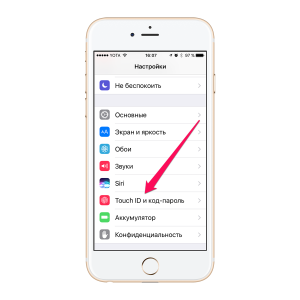
Touch ID і код-пароль
- Введіть пароль від Apple ID.
- В налаштуваннях «Доступу з блокуванням екрана» відключіть рядки «Сегодня» і «Перегляд повідомлень». За допомогою першого ви вимкніть віджети, а другого - повідомлення.
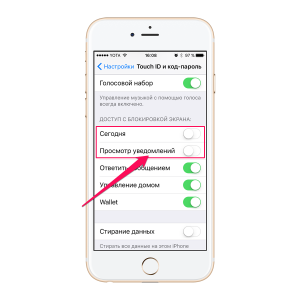
Доступ з блокуванням екрана
Усе! Тепер у вас на дисплеї нічого показуватися не буде. При відключеною блокування ви зможете переглядати віджети і оповіщення.
Якщо ви вирішили скористатися цим методом, то для повернення до старого методу блокування відкрийте «Налаштування» - «Універсальний доступ» - «Додому» і включіть повзунок «Відкриття за допомогою прикладання пальця». Активація дасть вам можливість робити зняття блокування звичайним методом.
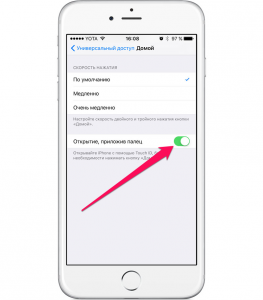
Як відключити повідомлення і віджети на екрані блокування Айфона?
